Показать содержание статьи
Будь то важная информация для работы, инструкция по настройке приложения или забавная переписка с друзьями — скриншоты стали эффективным инструментом в цифровом мире. Особенно приятно, что на MacBook для этого не требуется устанавливать дополнительные программы, ведь macOS поддерживает встроенные возможности с широкими функциями создания и редактирования снимков экрана. От моментального захвата всего дисплея до выборочного снимка определенной области или окна — разбираем наиболее удобные методы как сделать скрин на Макбуке.
Как сделать скрин на Макбуке: основные комбинации клавиш
Самый простой и быстрый способ как сделать скрин на MacBook — использовать комбинации клавиш. Достаточно запомнить несколько основных сочетаний для различных ситуаций:
- Command + Shift + 3 захватывает весь экран моментально. При работе с несколькими мониторами система создаст отдельный снимок для каждого подключенного дисплея. После нажатия раздастся характерный звук затвора камеры, подтверждающий успешное создание снимка экрана.
- Command + Shift + 4 превращает курсор в перекрестие, позволяя выделить произвольную область для захвата. Просто зажмите левую кнопку мыши и растяните рамку до нужного размера.
- Command + Shift + 4, затем пробел превращает курсор в значок камеры. Наведите его на нужное окно, которое автоматически подсветится, и щелкните левой кнопкой мыши. Этот вариант оптимален для создания скриншота определенного окна или вкладки.
Эти базовые комбинации клавиш помогают быстро сделать снимок в большинстве повседневных ситуаций без необходимости запускать дополнительные программы или меню.
Расширенные возможности с помощью утилиты скриншотов
macOS предлагает продвинутую утилиту для создания скриншотов, доступную через комбинацию Command + Shift + 5. Появившаяся панель инструментов содержит все необходимые функции для профессиональной работы со снимками.
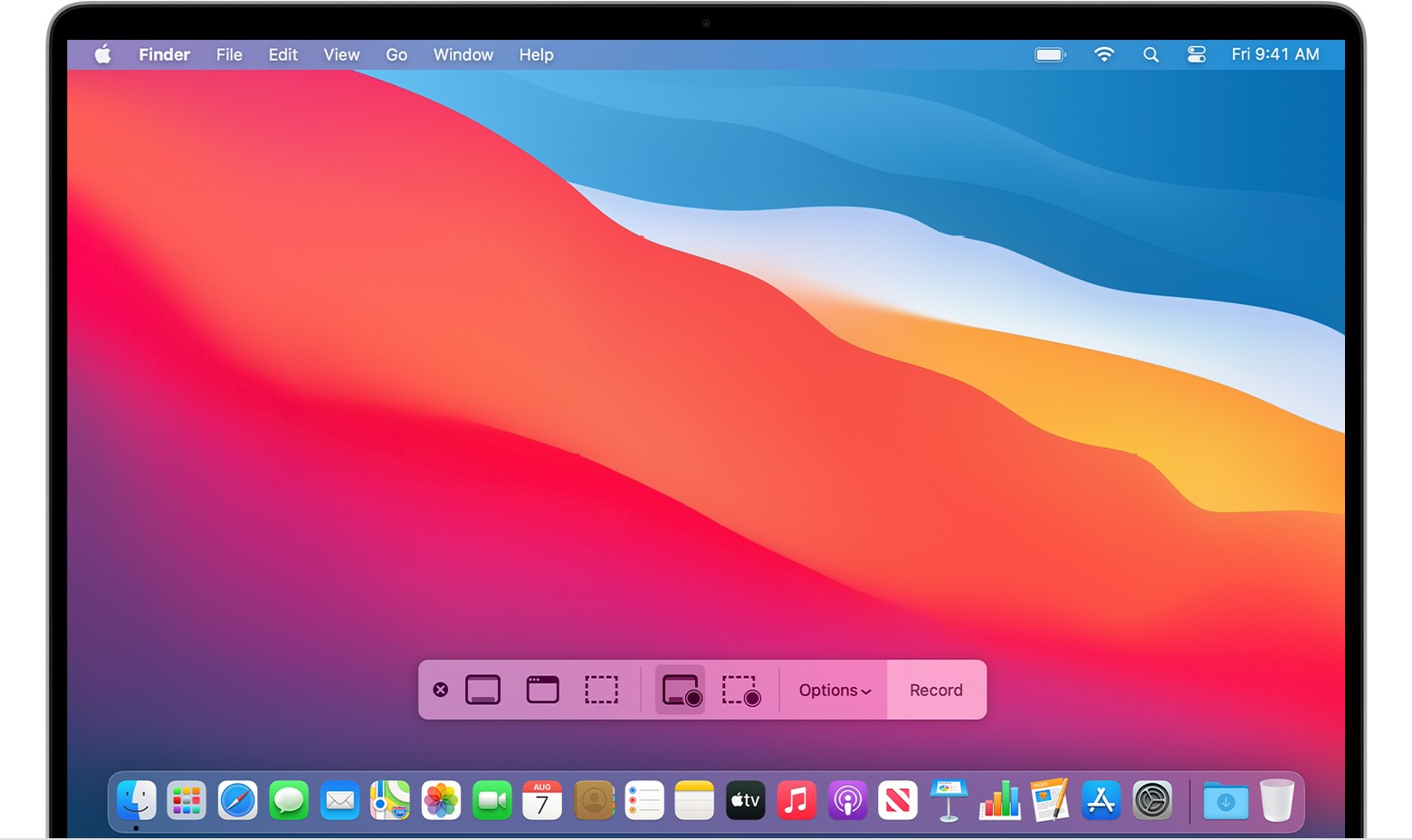
Главное преимущество этой утилиты — возможность предварительного позиционирования области захвата. Пользователь может точно определить границы снимка перед его созданием, что особенно полезно при работе с точными размерами или при необходимости заскринить определенный элемент интерфейса.
Для тех, кто часто делает скриншоты одной и той же области экрана, утилита запоминает последний выбор. Эта функция экономит значительное количество времени при регулярном создании однотипных снимков. Все настройки сохраняются между сеансами работы, что делает процесс комфортным.
Настройка параметров скриншотов
Гибкая настройка параметров делает работу со скриншотами на MacBook по-настоящему удобной. Меню «Опции» в панели Command + Shift + 5 открывает доступ к многочисленным функциям, позволяющим персонализировать процесс создания снимков экрана.
Встроенный таймер особенно полезен, когда необходимо запечатлеть элементы, исчезающие при взаимодействии с ними. Можно выбрать задержку в 5 или 10 секунд, чтобы успеть открыть нужное меню перед автоматическим созданием скриншота.
Еще несколько полезных опций настройки:
- отображение курсора на скриншоте — идеально для обучающих материалов;
- запоминание последней выбранной области — экономит время при создании однотипных снимков;
- отключение звука затвора — удобно для работы в тихой обстановке.
Настройка параметров — важный этап для оптимизации рабочего процесса. Потратив несколько минут на правильную конфигурацию, можно значительно ускорить и упростить создание снимков экрана в повседневных задачах.
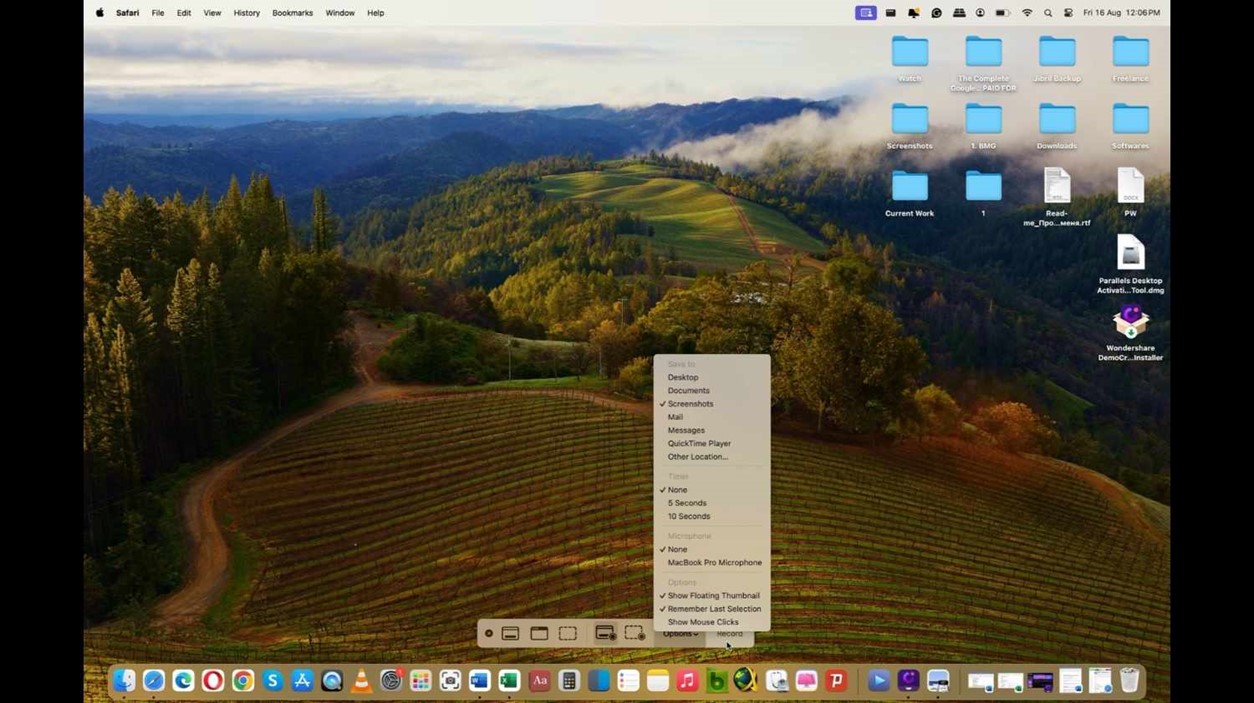
Управление сохранением скриншотов
Стандартно все скриншоты на MacBook сохраняются на рабочий стол с именем «Снимок экрана» и датой создания. Такой подход хорош для эпизодического использования, но при интенсивной работе быстро приводит к захламлению пространства.
Самый простой метод изменения папки назначения — через панель Command + Shift + 5. В выпадающем меню «Опции» присутствует пункт «Сохранить в», где можно выбрать стандартные локации или указать произвольную директиву через вариант «Другое место».
Особенно удобна функция сохранения скриншотов непосредственно в буфер обмена вместо создания файла. Для этого при использовании стандартных комбинаций клавиш достаточно добавить Control (например, Control + Command + Shift + 3). Снимок экрана моментально копируется в буфер и готов к вставке в документ или сообщение.
Редактирование скриншотов
MacOS предлагает встроенные инструменты для быстрого редактирования скриншотов сразу после их создания. Появляющаяся в углу экрана миниатюра позволяет перейти к меню одним кликом, без необходимости открывать дополнительные приложения.
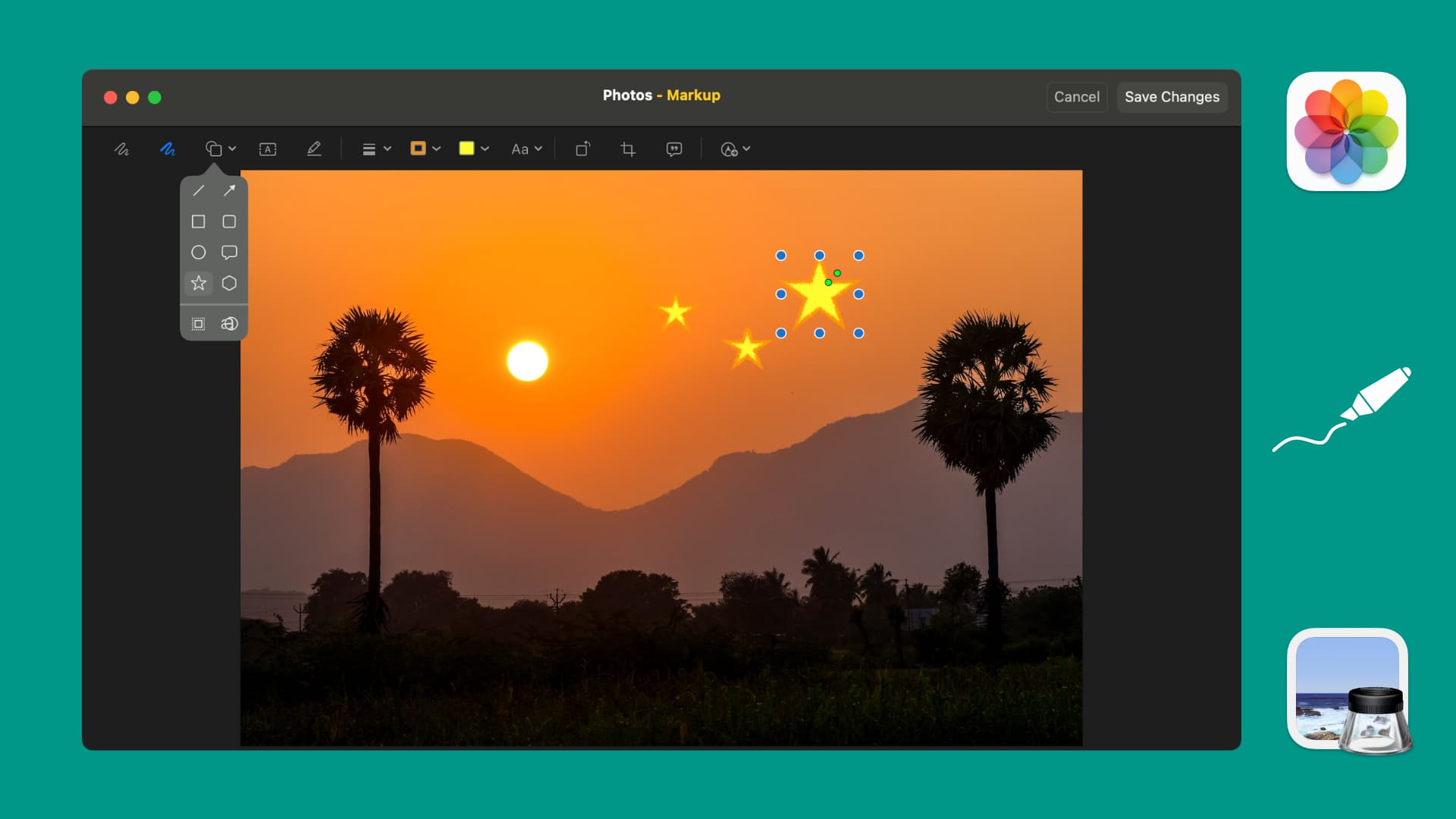
Инструменты разметки (Markup) предоставляют возможности для аннотации изображений. Среди доступных функций — добавление текста, стрелок, геометрических фигур и подписи от руки. Эти инструменты особенно полезны при подготовке обучающих материалов или выделении важных областей интерфейса.
Среди основных элементов редактирования в macOS чаще всего используют:
- выделение — подсветку текста различными цветами;
- фигуры — добавление прямоугольников, овалов, линий и стрелок;
- обрезку — точную настройку границ изображения.
Встроенные инструменты редактирования полностью покрывают базовые потребности большинства пользователей. Для более сложных задач всегда можно открыть скриншот в специализированных приложениях.
Практические советы и лайфхаки
Проблему захламления рабочего стола можно решить через Automator. Создайте новый поток операций «Папка действий», выберите директорию, куда сохраняются скриншоты, затем добавьте «Сортировать файлы Finder». Настройте правила сортировки, например, по дате создания или по имени. Таким образом, каждый новый скриншот будет автоматически организован в соответствующей подпапке.
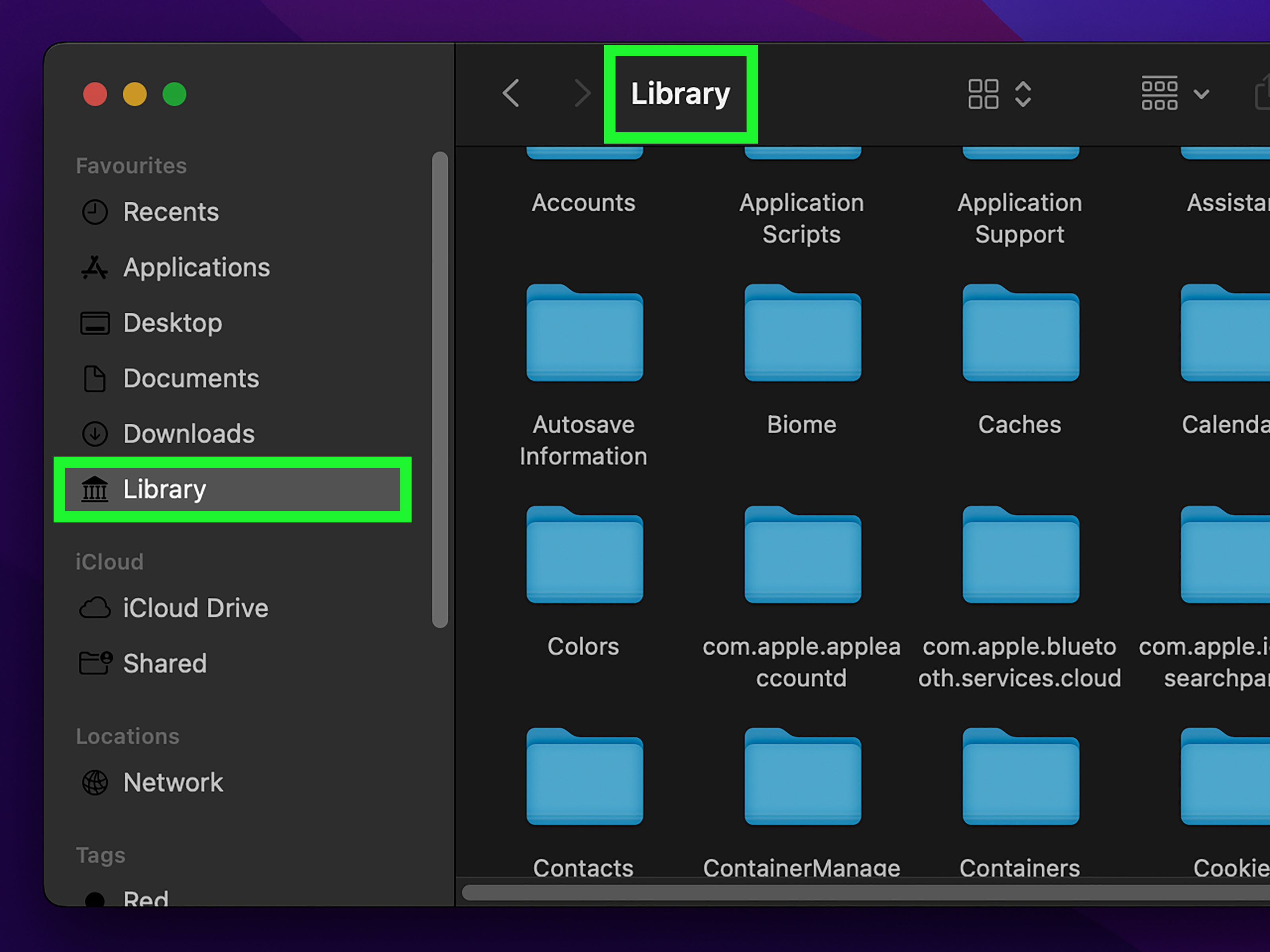
Изменение формата файлов по умолчанию — еще один полезный трюк. Стандартно macOS сохраняет скриншоты в PNG, который обеспечивает высокое качество, но занимает много места. Для изменения формата на более компактный JPG можно использовать следующую команду в Терминал:
defaults write com.apple.screencapture type jpg && killall SystemUIServer
Это изменение будет действовать, пока:
- Вы не измените его другой командой (например, чтобы вернуться к PNG: defaults write com.apple.screencapture type png && killall SystemUIServer).
- Не выполните сброс настроек defaults для этого параметра: defaults delete com.apple.screencapture type && killall SystemUIServer.
- Не сбросите все системные настройки macOS.
Несколько дополнительных лайфхаков для работы со скриншотами:
- используйте клавиши Escape для отмены создания снимка после активации режима выделения;
- удерживайте клавишу Пробел при выделении области для перемещения всей выделенной рамки;
- удерживайте Shift при выделении для создания идеально квадратных форм.
Функциональность скриншотов на MacBook выходит далеко за рамки простого захвата изображения с экрана. Встроенные инструменты macOS предлагают продвинутые возможности, которые удовлетворят как начинающих, так и профессиональных пользователей. Освоив техники как сделать скрин на Макбуке, любой владелец «яблочного» лэптопа может значительно повысить свою продуктивность.






















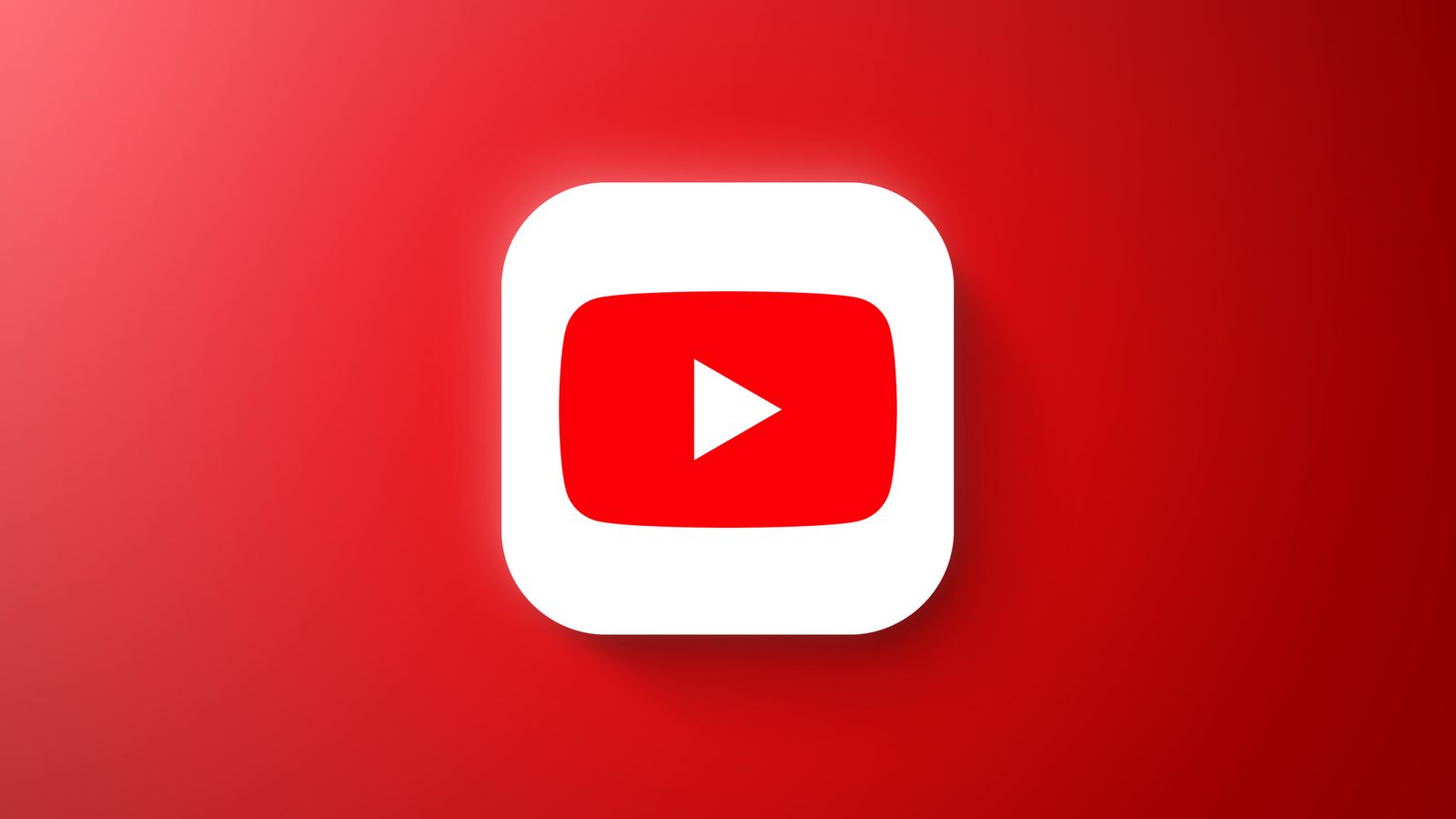

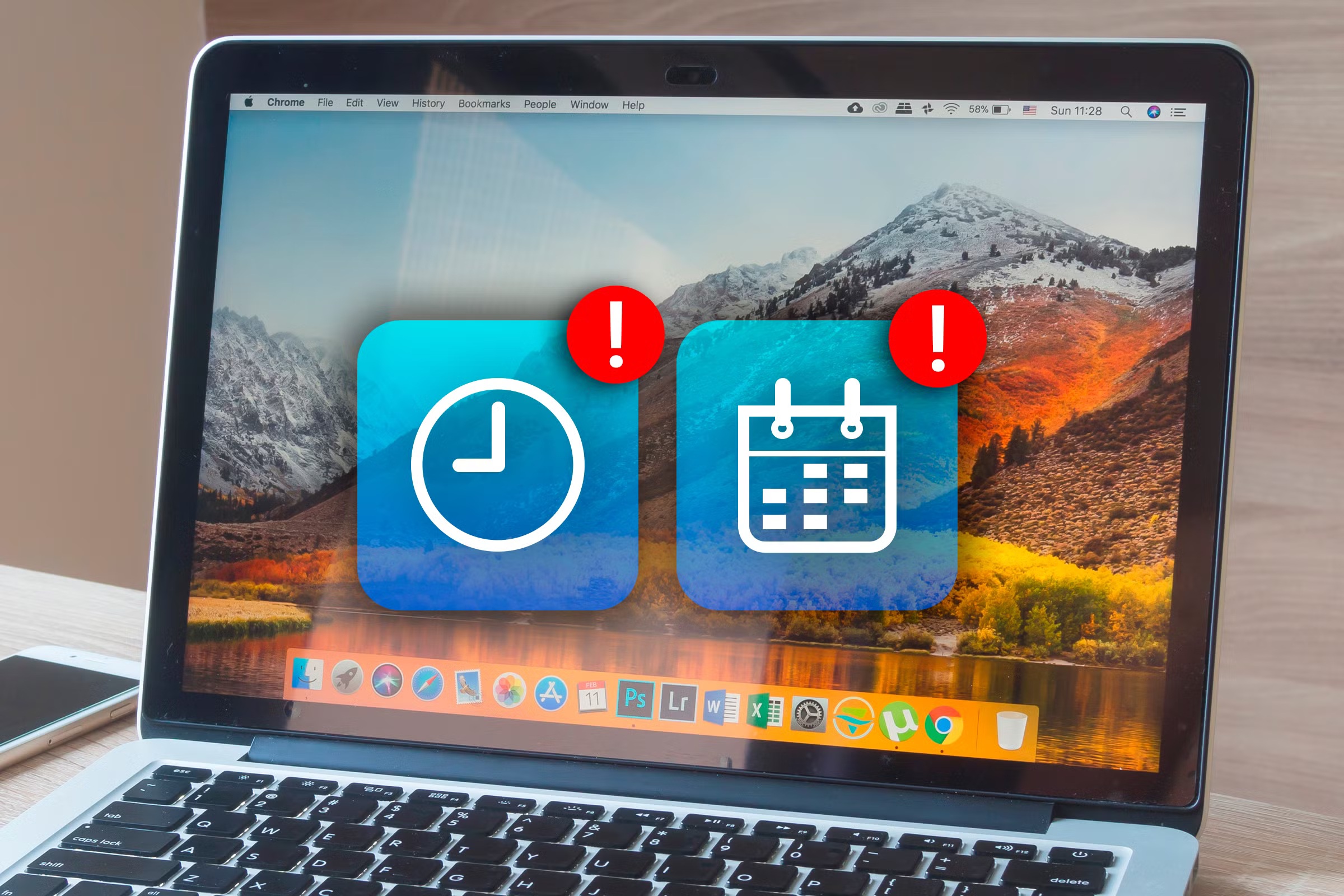

Авторизируйтесь через социальные сети